|
Wir fangen an
Öffnen Sie Ihre Farbpalette in PSP
Materialeigenschaften: Vordergrundfarbe auf: #d3c8b6 Hintergrundfarbe auf: #686860
1.
Öffne ein neues transparentes Bild: 1125 x 645 pixels
Aktivieren Sie Ihr Farbverlaufswerkzeug: füllen Sie die Ebene mit der Hintergrundfarbe
#686860
2.
Ebenen- Neue Rasterebene/Aktivieren Sie Ihr Farbverlaufswerkzeug füllen Sie die Ebene mit der Vordergrundfarbe
3.
Ebenen- Neue Maskenebene aus Bild /öffnen Maske: "Narah_mask_0577.jpg"

4.Ebenen- Einbinden-Gruppe zusammenfassen
5.
Effekte - 3D Effekte-Schlagschatten mit den Standardeinstellungen
Effekte - 3D Effekte-Schlagschatten: V -10/ H - 10
6.
Effekte - Geometrieeffekte - Kreis
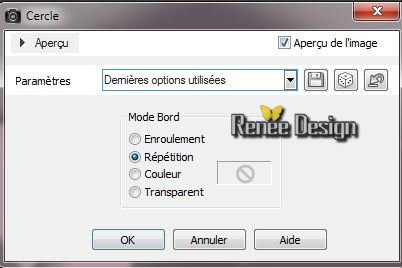
7.
Effekte - Plugins Graphic Plus - Cross shadow /Intensity auf 46 -Die anderen Einstellungen sind ok
8.
Effekte -Plugins Unlimited &<BkgDesigner sf10I> /
Cruncher 100/20
8.
Ebenen- Neue Rasterebene
9. Aktivieren Sie Ihr Farbverlaufswerkzeug: füllen Sie die Ebene mit weiß
10. Effekte
- Plugins L and K's -Pia 54
12.
Effekte- Plugins transparency - Elimate White
13.
Effekte - 3D Effekte-Schlagschatten
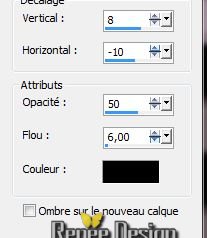
14. Effekte
- Verzerrungseffekte - Polarkoordinaten mit diesen Einstellungen
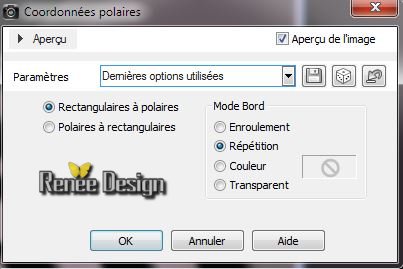
15. Effekte
-Plugins Mura's Meister - Perspective Tilling
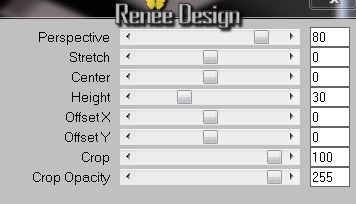
16.
Ebenen- Neue Rasterebene
17.
Aktivieren Sie Ihr Auswahlwerkzeug-Benutzerdefinierte Auswahl mit diesen Einstellungen

18. Effekte
-Plugins Mura's Meister - Clouds (Klick auf Reset Colors, für ein gutes Ergebnis)
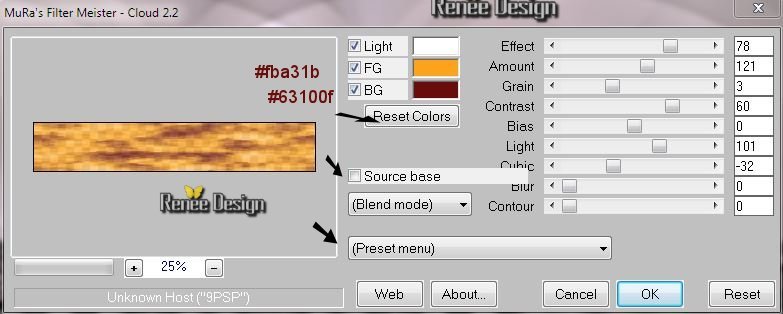
19 .
Auswahl-Auswahl aufheben - Ebenen- Anordnen- Nach unten verschieben
Ebenenpalette: Stelle den Mischmodus auf "Auflösen " .Reduziere die Deckfähigkeit auf 95%
20. Aktiviere die obere Ebene in der Ebenenpalette - Ebenen- Einbinden- Nach unten zusammenfassen
Ebenenpalette: Stelle den Mischmodus auf "Normal"
So sieht die Ebenenpalette jetzt aus
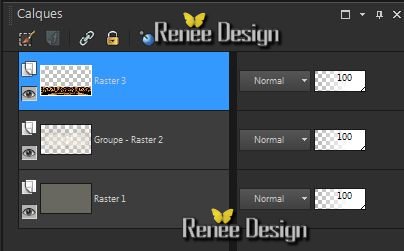
21. Effekte
- Geometrieeffekte - Konkav/Konvex
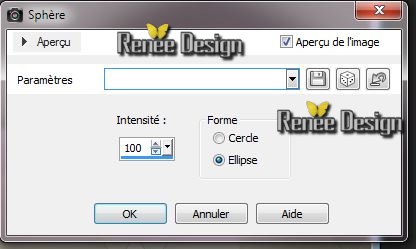
Aktiviere die untere Ebene der Ebenenpalette (Raster 1)
22.
Effekte -Plugins Nick Color Effex Pro3.0 / Bi Color Filters /Brown
mit den Standardeinstellungen
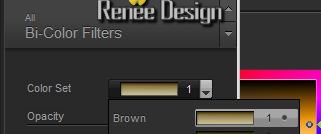
23. Aktivieren Sie die mittlere Ebene in der Ebenenpalette (Groupe-Raster 2)
Auswahl- Auswahl laden/speichern - Auswahl laden aus Datei und wählen Sie Auswahl:
''steampunk8_1''
24. Effekte
-Plugins ICNET FILTERS - Render- Difference Clouds
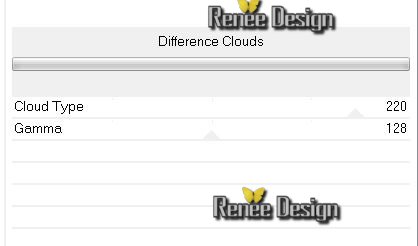
-
Auswahl- Auswahl aufheben
25. Öffne die Tube ''steampunk8_oeil''/Original Kryssteampunk
17-02-14-012'' /Bild- Größe ändern 68% -Bearbeiten- Kopieren- Bearbeiten- Als neue Ebenen einfügen-Die Tube steht gleich richtig
- Reduziere die Deckfähigkeit auf 77%
26. Effekte-Plugins
- Graphic Plus - Horizontal Mirror 59 / 255
27.
Anpassen-Fotokorrektur in einem Schritt
Materialeigenschaften: Vordergrundfarbe auf: #d3c8b6 Hintergrundfarbe auf :
#686860
28.
Farbpalette-VG-Farbverlauf -Rechteckig mit diesen Einstellungen
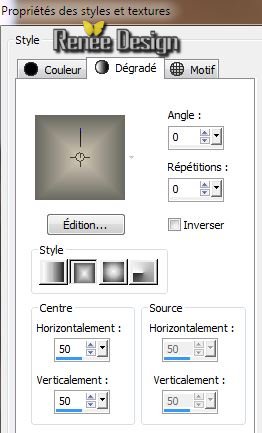
29. Ebenen- Neue Rasterebene
30.
Auswahl- Auswahl laden/speichern - Auswahl laden aus Datei und wählen Sie Auswahl:
''steampunk8_2''/Aktivieren Sie Ihr Farbverlaufswerkzeug und füllen Sie die Auswahl mit dem Farbverlauf
Halte die Auswahl
31. Effekte
- 3D Effekte-Relief

32.
Auswahl-Auswahl aufheben
33. Effekte
- Reflexionseffekte - Spiegelkabinett
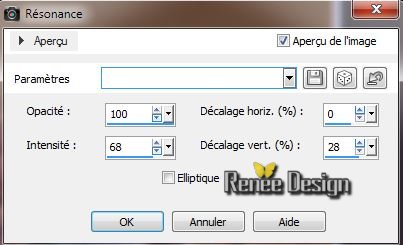
34. Ebenen- Duplizieren
35.
Effekte - Plugins Simple - Left Right Wrap
36. Ebenenpalette: Stelle den Mischmodus auf "Hartes Licht " Die Ebene darunter auf "Überzug"
Dies ist das Ergebnis
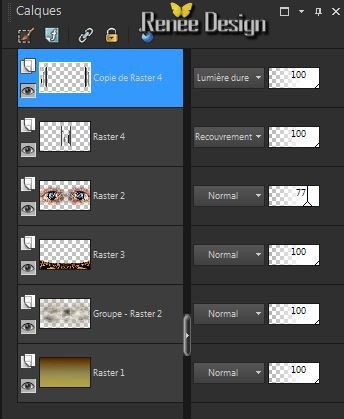
Farbpalette-Ändern Sie Ihre Vordergrund Farbverlauf auf Radial mit den gleichen Einstellungen
37.
Ebenen- Neue Rasterebene
38.
Auswahl- Auswahl laden/speichern - Auswahl laden aus Datei und wählen Sie Auswahl: ''steampunk8_3''/
Ändern Sie die Deckfähigkeit Ihren Farbfüllungswerkzeug auf 50% - Aktivieren Sie Ihr Farbverlaufswerkzeug und füllen Sie die Auswahl mit dem Farbverlauf
39.
Effekte- Plugins L en K's - Pia auf 40
40.
Auswahl- Auswahl aufheben
41.
Ebene- Duplizieren
42. Effekte
- Bildeffekte - Verschiebung H 65 et V
-65
43 Ebenen- Einbinden- Nach unten zusammenfassen
44. Effekte
-Verzerrungseffekte - Wind
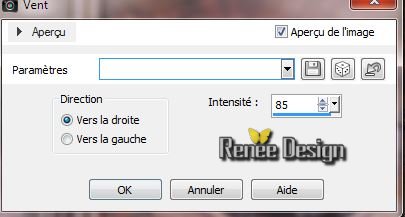
45. Öffne die Tube ''Lize-steampunk17'' /Bild- Vertikal spiegeln
Bearbeiten-Kopieren-Bearbeiten als neue Ebene einfügen und verschiebe die Tube an ihre Platz
46. Öffne die Tube ''Lize-steampunk18 ''/Bild- Größe ändern
45%
47. Bearbeiten-Kopieren-Bearbeiten als neue Ebene einfügen und verschiebe die Tube an ihre Platz
48. Öffne die Tube ''steampunk8_barre'' / -Bearbeiten-Kopieren-Bearbeiten als neue Ebene einfügen
Verschieben Sie die Tube gegen den obere Rand
Ebenenpalette: Stelle den Mischmodus auf "Helligkeit "Reduziere die Deckfähigkeit auf 51%
Hinweis: Die Wirkung dieses Filters Redfield: Erstellen und bestimmen Sie selbst, wie es Ihnen gefällt und stelle die Deckfähigkeit zwischen 65 und 30
Das Ergebnis hängt von Ihnen ab, wie es Ihnen gefällt
49. Effekte- Plugins
Redfield - Lattice
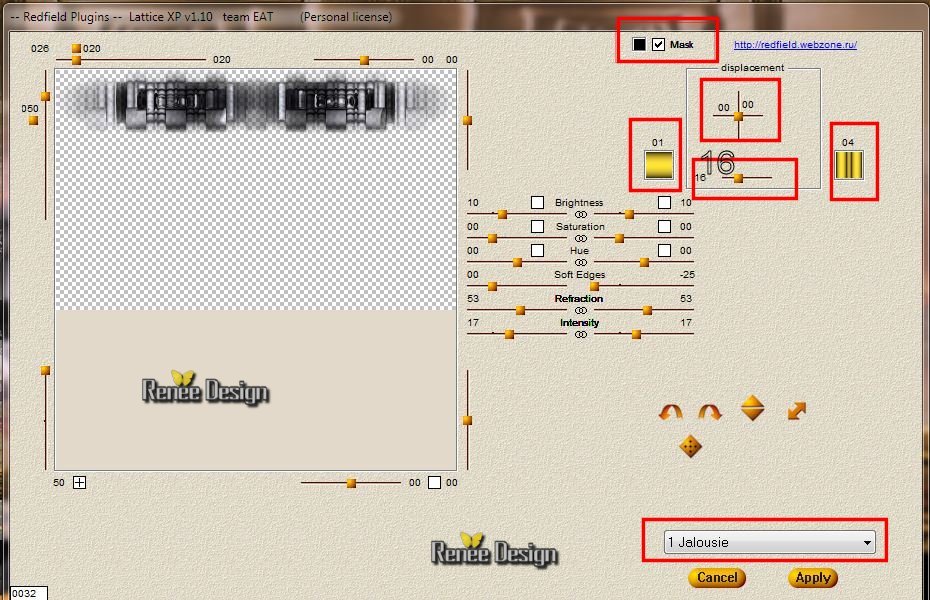
Oder alternativ mit 0Jalousie / hier ist die Deckfähigkeit 30
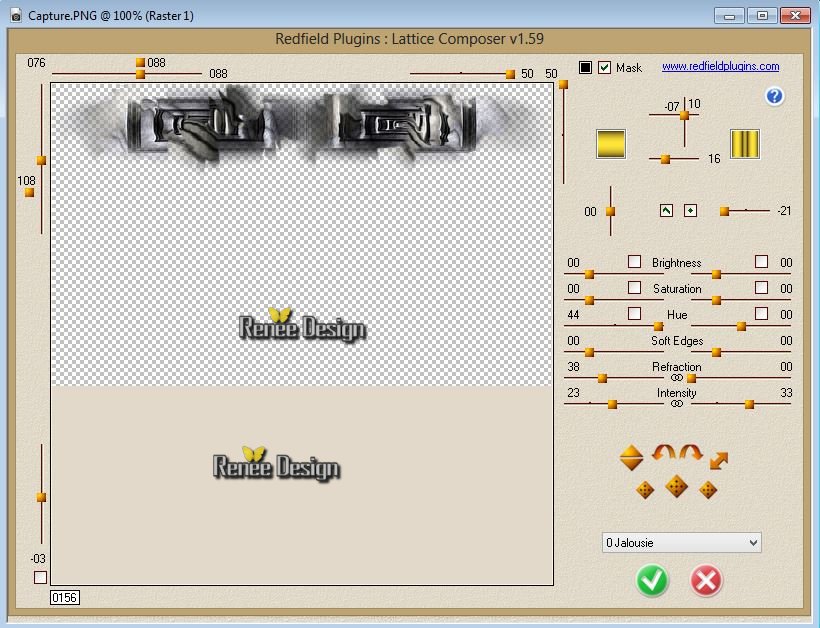
50.Bild-Rand hinzufügen mit: 3 pixels schwarz
51. Bild-Rand hinzufügen mit: 55 pixels farbe #f9a41e
52.Bild-Rand hinzufügen mit: 2 pixels schwarz
53.Bild-Rand hinzufügen mit: 2 pixels farbe #f9a41e
54.Bild-Rand hinzufügen mit: 2 pixels schwarz
55.
Aktivieren Sie Ihren Zauberstab: Klicken Sie in den Rand mit 55 pixels
56. Effekte-3D Effekte- Aussparung

57.
Öffne die Tube steampunk8_fleur '' /Bearbeiten-Kopieren-Bearbeiten als neue Ebene einfügen und verschiebe die Tube an ihre Platz
58. Effekte - 3D Effekte-Schlagschatten mit den Standardeinstellungen
59. Ebenen- Duplizieren-Bild- Vertikal spiegeln
60. Ebene- Einbinden- Nach unten zusammenfassen
60 .
Öffne die Tube Text Bearbeiten-Kopieren-Bearbeiten als neue Ebene einfügen und verschiebe die Tube an ihre Platz .Oder schreiben Sie Ihren eigenen Text
Ich hoffe Sie hatten Spaß mit dieser Lektion
Renée
Geschrieben am 17/02/2014
Ausgabe am
20/02/2014
*
Jede Ähnlichkeit mit anderen Lektionen ist rein zufällig.
*
Vergessen Sie nicht unsere Übersetzer /Tubers/ Skript-Verfasser zu bedanken für alle Arbeit hinter den Kulissen:
Danke schön. Renée . |